steam截图在哪个文件夹
1、打开Steam,点击左上角的“库”进入。
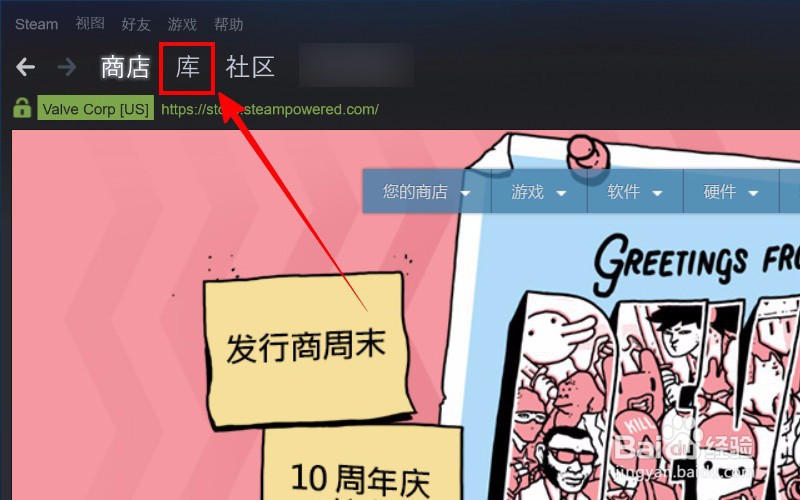
2、找到有截图的游戏,右键单击选择“查看截图”。

3、进入“截图上传器”,点击左下角的“在硬盘中查看”。
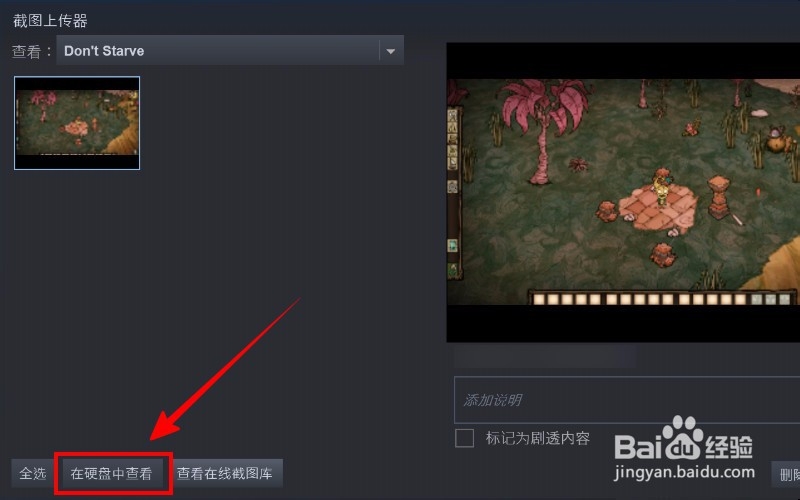
4、然后就进入截图文件夹了。
Tips:所有截图的基准文件夹在Steam安装文件夹的“userdata”文件夹下。至于具体的文件夹,软件会根据游戏和截图属性自动创建。

1、软件左上角点击“Steam”,选择“设置”进入。
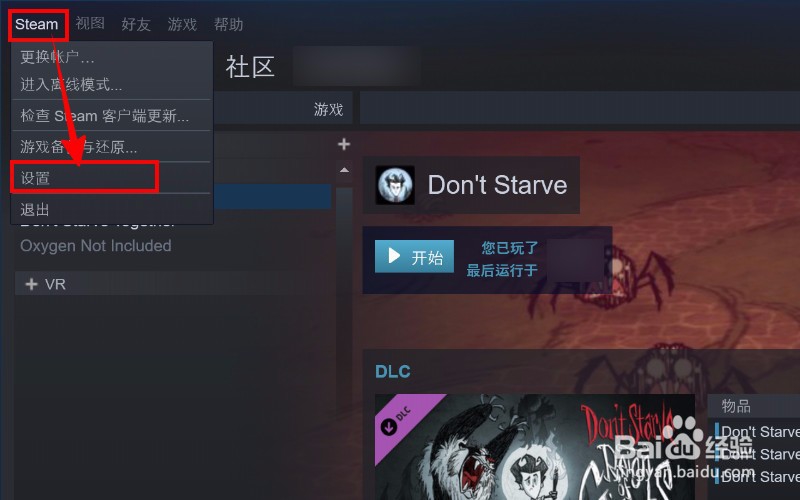
2、在设置界面,选择“游戏中”菜单。
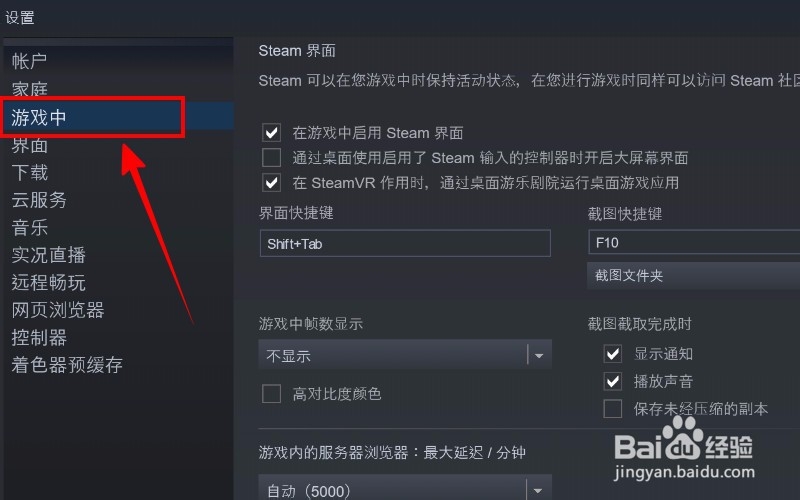
3、点击“截图文件夹”即可自定义截图文件夹。
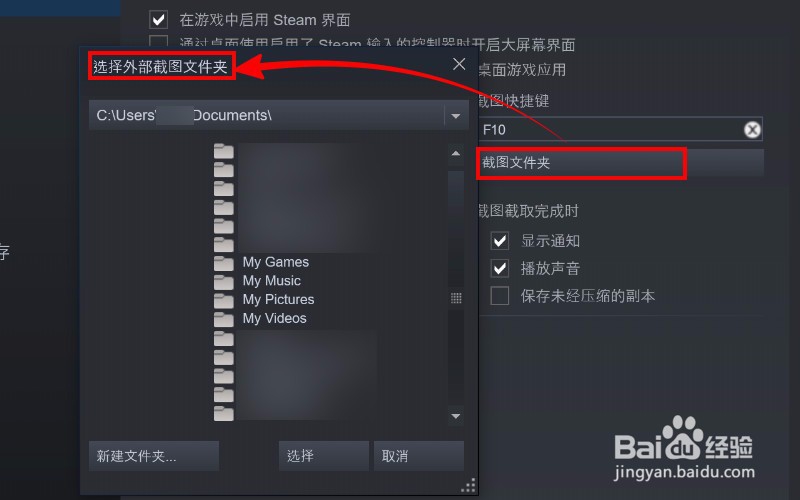
1、步骤:
1.软件左上角点击“库”进入;
2.右键单击游戏名称选择“查看截图”;
3.点击“在硬盘中查看”即可进入截图文件夹。
补充:
1.点击软件左上角“Steam”,选择“设置”;
2.“游戏中”设置点击“截图文件夹”,自定义截图的存放位置。

声明:本网站引用、摘录或转载内容仅供网站访问者交流或参考,不代表本站立场,如存在版权或非法内容,请联系站长删除,联系邮箱:site.kefu@qq.com。
阅读量:168
阅读量:178
阅读量:30
阅读量:188
阅读量:149